3.3.4.1 调试JS
下面以调试“13.3 实战案例:Hello World”一节中的输入框值改变事件为例,介绍调试JS代码的方法。
1、在JS代码中加“debugger;”语句
打开主页的JS文件,找到输入框值改变事件onInputValuechange,在第一行添加debugger;语句,保存文件,代码如下:
onInputValuechange(event/*{{{*/=this._e.input_valuechange/*}}}*/){
debugger;
let hi = "Hello:" + event.value;
this.comp("tableData").setValue("fshuchu", hi);
}
2、在Chrome浏览器中打开(或刷新)页面
单击制作台中的“预览”按钮,打开预览页面。如果之前已经打开了预览页面,需要重新刷新这个页面,保证浏览器中运行的页面是最新修改后的。
3、在Chrome浏览器中,打开“开发者工具”
在Chrome浏览器中,可以通过F12或菜单,打开“开发者工具”。如图14-11所示。

图14-11 Chrome打开“开发者工具”
Chrome的“开发者工具”可以显示在右边,如图14-12所示、下边或作为独立窗口显示。
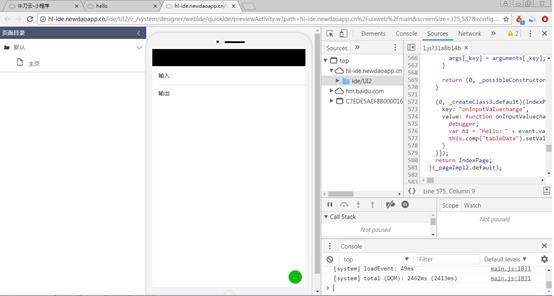
图14-12 Chrome的“开发者工具”
4、操作页面,触发代码执行到debugger;语句,进入调试阶段
在输入框中输入“小目标”,用鼠标在页面中间的空白处单击,就会触发这个输入框的值改变事件onInputValuechange,执行到其中的debugger;语句,就进入了调试模式,如图14-13所示。可以进行单步调试、查看变量值、查看调用堆栈等调试工作。
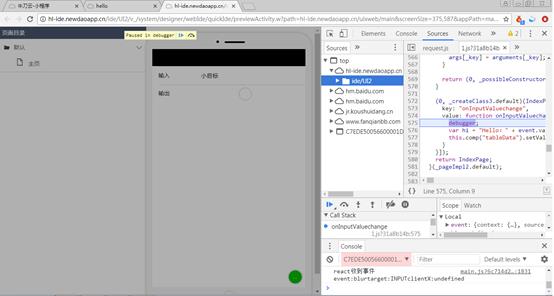
图14-13 进入调试
参考“第20章Chorme开发者工具使用说明”,对JS代码进行跟踪调试。